在Word中实现小数点对齐的方法有多种,以下提供三种常见的方式:
![图片[1]_Word中如何实现小数点对齐?_知途无界](https://zhituwujie.com/wp-content/uploads/2024/04/4a47a0db6e20240414235741.png)
方法一:
- 选中需要对齐的表格数据。
- 点击工具栏的“开始”或“页面布局”,然后在段落选项中找到并点击“制表位”。
- 在制表位对话框中,在制表位置输入适当的字符数(如2字符),然后勾选“小数点对齐”。
- 点击设置后确定,数据就会以小数点对齐。
方法二:
- 选中想要设置对齐的数据。
- 点击菜单栏的“视图”,选择“标尺”,然后在标尺上双击,弹出段落分页面。
- 打开左下角的“制表位”,在制表位对话框中勾选“小数点对齐”,然后点击确定。
方法三:
- 选中要对齐的数值列。
- 点击开始菜单按钮,在工具栏上点击“段落设置”按钮。
- 在打开的段落设置窗口中,点击左下角的“制表位”按钮。
- 在打开的制表位窗口,在制表位置设置为适当的字符数(如2字符)。
- 在对齐方式位置选择“小数点对齐”一项,最后点击确定按钮即可。
请注意,办公软件的版本不同,功能的位置可能会有差异。另外,这些步骤中的选项和按钮可能会因Word版本的不同而有所变化,但整体的操作逻辑是相似的。如果在操作过程中遇到问题,建议查阅具体的Word版本的用户手册或在线帮助文档。
© 版权声明
文中内容均来源于公开资料,受限于信息的时效性和复杂性,可能存在误差或遗漏。我们已尽力确保内容的准确性,但对于因信息变更或错误导致的任何后果,本站不承担任何责任。如需引用本文内容,请注明出处并尊重原作者的版权。
THE END








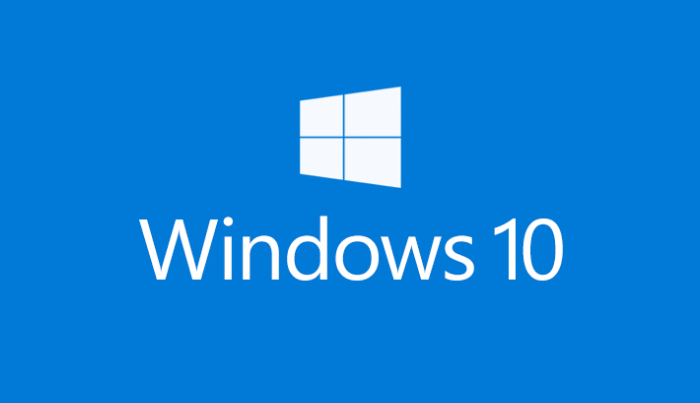

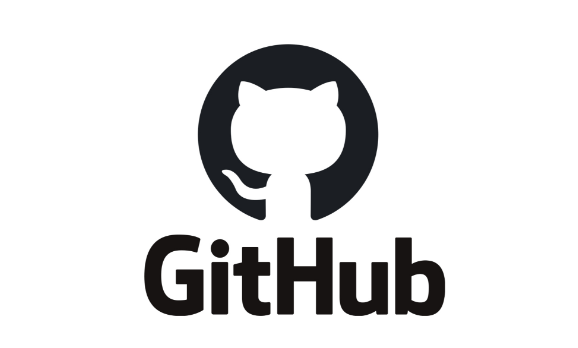
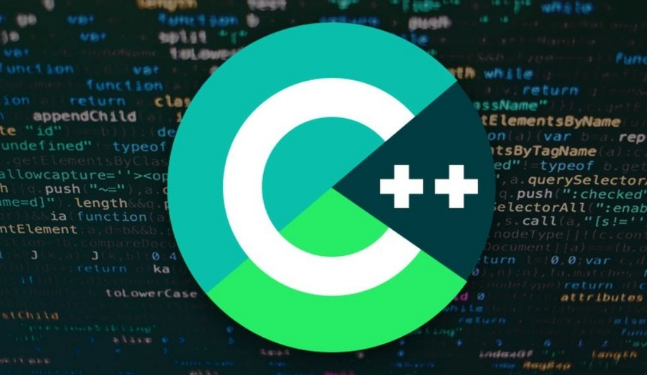
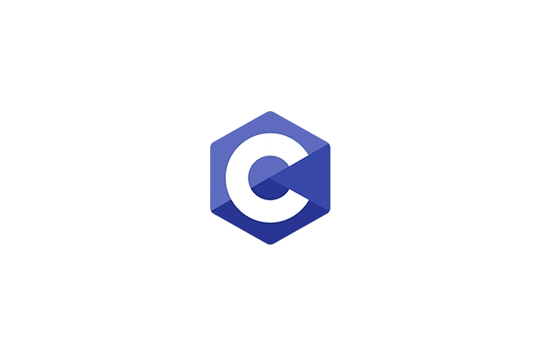












暂无评论内容